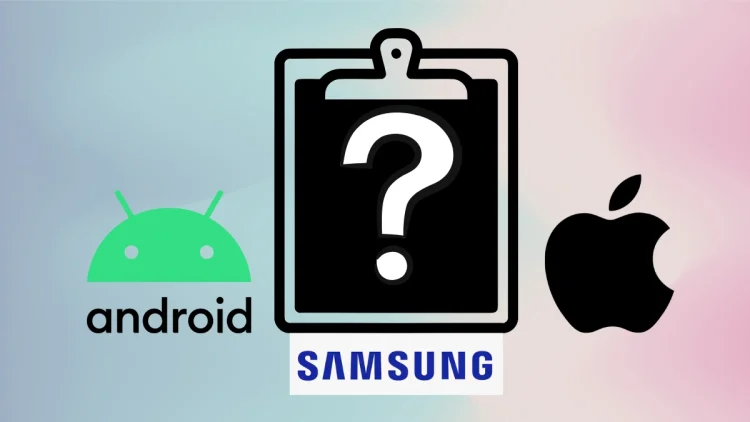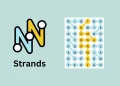Avez-vous déjà copié un morceau de texte ou un lien sur votre téléphone, puis s’est demandé où il a disparu? Tu n’es pas seul! Le presse-papiers sur les téléphones iPhone et Android est un espace temporaire où tout ce que vous copiez est enregistré. Vous pouvez trouver l’histoire – une liste de tout ce que vous avez copié récemment, comme les numéros, les e-mails, etc. Plongeons dans la façon dont vous pouvez trouver votre presse-papiers sur votre smartphone.

Où est le presse-papiers sur iPhone
Si vous êtes un utilisateur de l’iPhone, vous êtes probablement familier avec la fonctionnalité universelle simple et efficace d’Apple. Vous sélectionnez votre texte, appuyez sur «Copier», puis le «collez» sur n’importe quel appareil Apple. Cependant, lorsqu’il s’agit de visualiser un historique de tout ce que vous avez copié, le clavier iOS par défaut n’offre pas de fonction d’historique de presse-papiers intégré.
Contrairement à certains téléphones Android, il n’y a pas d’endroit dédié pour voir une liste de vos articles copiés précédents avec le clavier standard. Mais ne vous inquiétez pas, cela ne signifie pas que l’accès à un historique du presse-papiers sur votre iPhone est entièrement hors de portée.
Applications de clavier alternatives disponibles sur l’App Store, telles que Swiftkey de Microsoft et XclipOffrez un directeur du presse-papiers. Ces claviers tiers sont souvent remplis de fonctionnalités supplémentaires, y compris un historique de presse-papiers pratique qui garde une trace de vos copies récentes.
Trouver et utiliser le presse-papiers sur Android en cours d’exécution
Sur de nombreux téléphones Android, en particulier les appareils Google Pixels, le clavier GBoard offre un moyen pratique d’accéder à votre presse-papiers avec l’historique. Cela vous permet de voir une liste de texte et de liens récemment copiés, ce qui facilite les coller à nouveau sans avoir à re-copier. Voici comment trouver et utiliser cette fonctionnalité:
Lisez également:
1. Assurez-vous que GBoard est installé et actif:
Gboard est souvent le clavier par défaut sur de nombreux appareils Android. Si ce n’est pas le cas, vous pouvez télécharger et installer Goard du Play Store. Suivez les instructions à l’écran sur l’application si vous l’avez installée pour la première fois pour la définir comme clavier par défaut.
Ou suivez ces étapes:
- Ouvrir le Paramètres application sur votre téléphone Android.
- Rechercher Langues et entrée ou une option similaire.
- Appuyer sur Clavier virtuel ou Gérer les claviers.
- S’assurer que Goard est activé. Vous devrez peut-être également le sélectionner comme clavier par défaut sous une option comme «clavier par défaut» ou «Méthode d’entrée».
2. Accéder à l’historique du presse-papiers de Goard:
- Ouvrez n’importe quelle application où vous pouvez taper.
- Appuyez sur un champ de texte pour afficher le clavier GBOWN.
- Recherchez le icône du presse-papiers. Ceci est souvent situé dans la rangée supérieure du clavier ou accessible en appuyant carré menu en haut à gauche du clavier. Appuyez sur l’icône du presse-papiers.
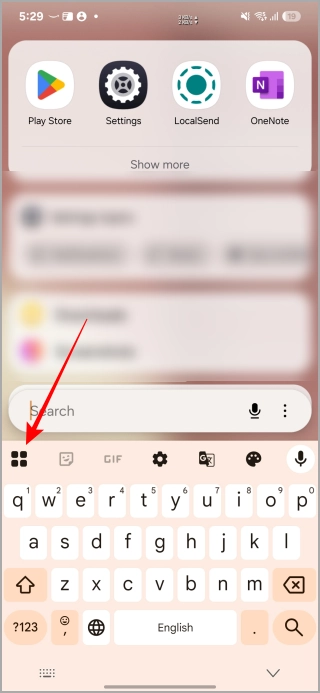
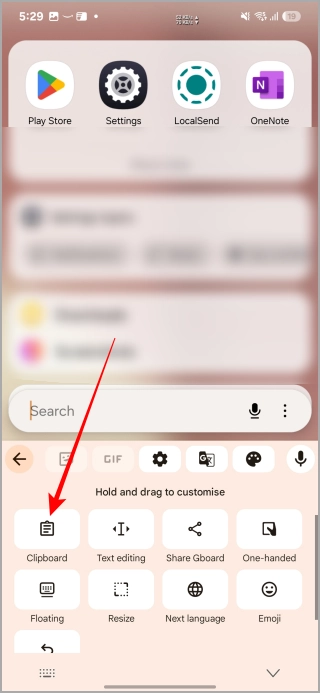
Clavier Microsoft Swiftkey (fonctionne sur Android et iPhone)
Le clavier Microsoft Swiftkey est une autre alternative populaire au clavier par défaut qui est également équipé d’une fonction d’historique pratique du presse-papiers. Voici comment le trouver et l’utiliser:
1. Assurez-vous que le clavier Microsoft Swiftkey est installé et actif:
Si vous ne l’avez pas déjà, téléchargez et installez Clavier Microsoft Swiftkey de Google Play Store/ App Store. Suivez les instructions à l’écran sur l’application pour la définir comme votre clavier par défaut:
2. Accès au presse-papiers de Swiftkey:
- Ouvrez n’importe quelle application où vous pouvez taper.
- Appuyez sur un champ de texte pour afficher le clavier SwiftKey.
- Recherchez le icône du presse-papiers Dans la barre d’outils de la ligne supérieure, ou appuyez sur la flèche vers le haut pour accéder à la barre d’outils si elle n’est pas affichée.
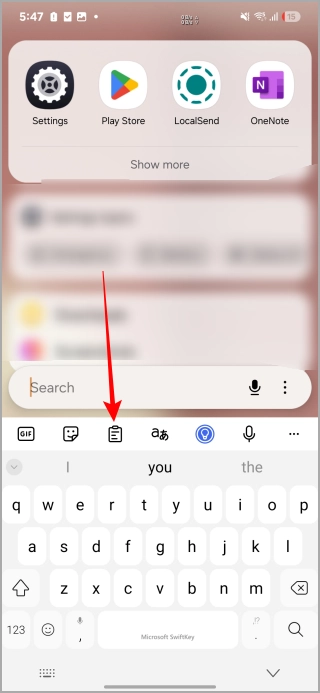
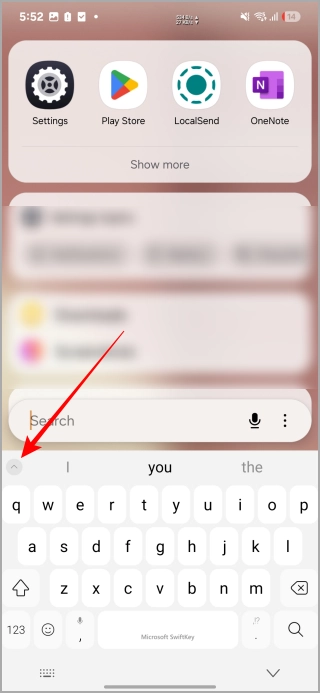
SwiftKey a souvent son propre menu de paramètres dédiés dans l’application (accessible à partir de votre tiroir d’application ou dans les paramètres du clavier). Ici, vous pouvez trouver des options pour effacer vos données de presse-papiers, n’oubliez pas les éléments copiés, et plus encore.
Utilisation du presse-papiers du clavier Samsung
Si vous avez un téléphone Samsung, vous utilisez probablement le clavier Samsung comme défaut. Il a également une fonctionnalité de presse-papiers, bien que les étapes soient un peu différentes de GBoard et SwiftKey. Voici comment le trouver:
Le clavier Samsung est généralement la valeur par défaut sur les téléphones Samsung.
Accéder au Clibard du clavier Samsung:
- Ouvrez n’importe quelle application où vous pouvez taper.
- Appuyez sur un champ de texte pour afficher le clavier Samsung.
- Recherchez un icône du presse-papiers Dans la barre d’outils au-dessus des lettres du clavier ou appuyez sur le menu à trois points (…) Pour accéder au presse-papiers.
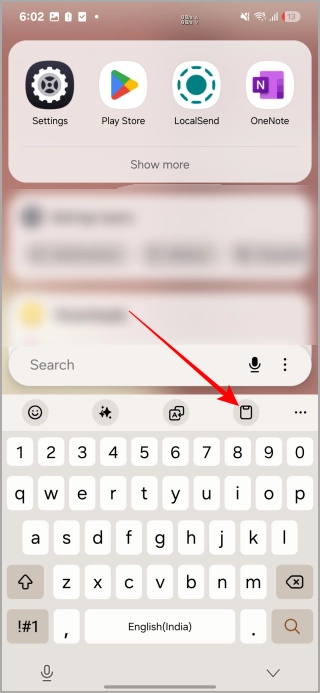
Et là, vous l’avez, les amis! C’est ainsi que vous pouvez trouver le presse-papiers sur votre iPhone ou Android, avec des claviers alternatifs pour obtenir la fonction de presse-papiers.